윈도우11 새로 설치한 김에 세팅하면서 하나씩 글 올립니다.
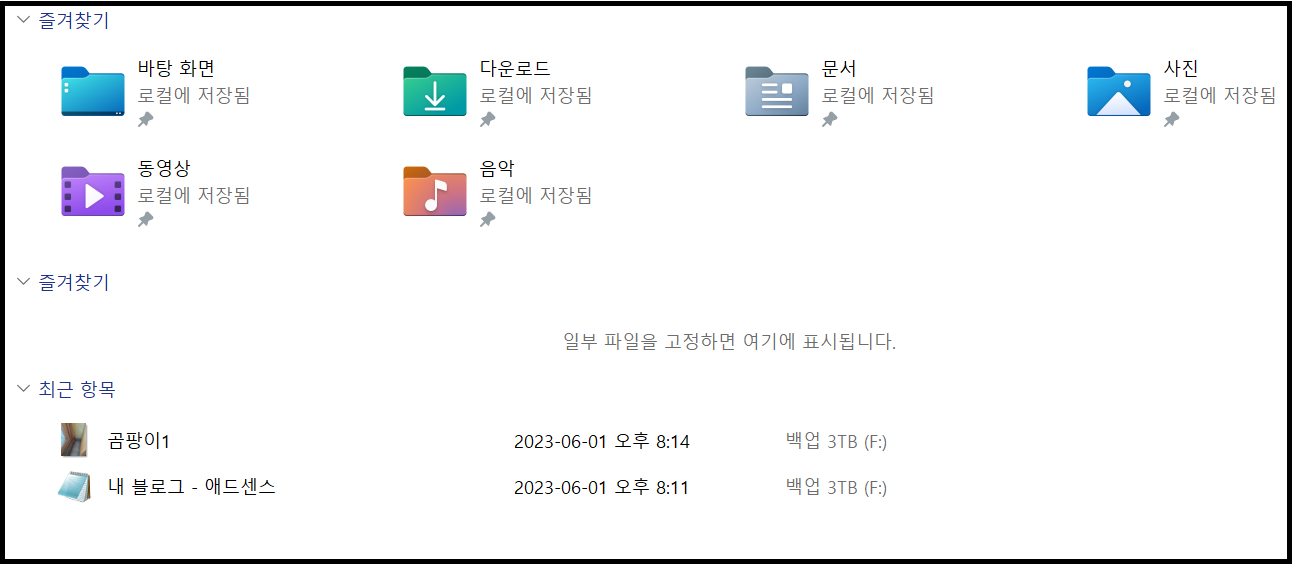
탐색기를 켜면 열어봤던 파일들이 최근 항목쪽에 뜹니다.
뭐.. 별로 보고 싶지도 않고 지저분해 안뜨게 하거나 삭제 하는 방법을 적어 둡니다.
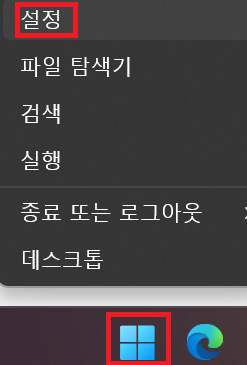
윈도우 아이콘에서 마우스 우클릭.
뜨는 메뉴에서 설정을 클릭합니다.

개인설정 - 시작을 클릭.
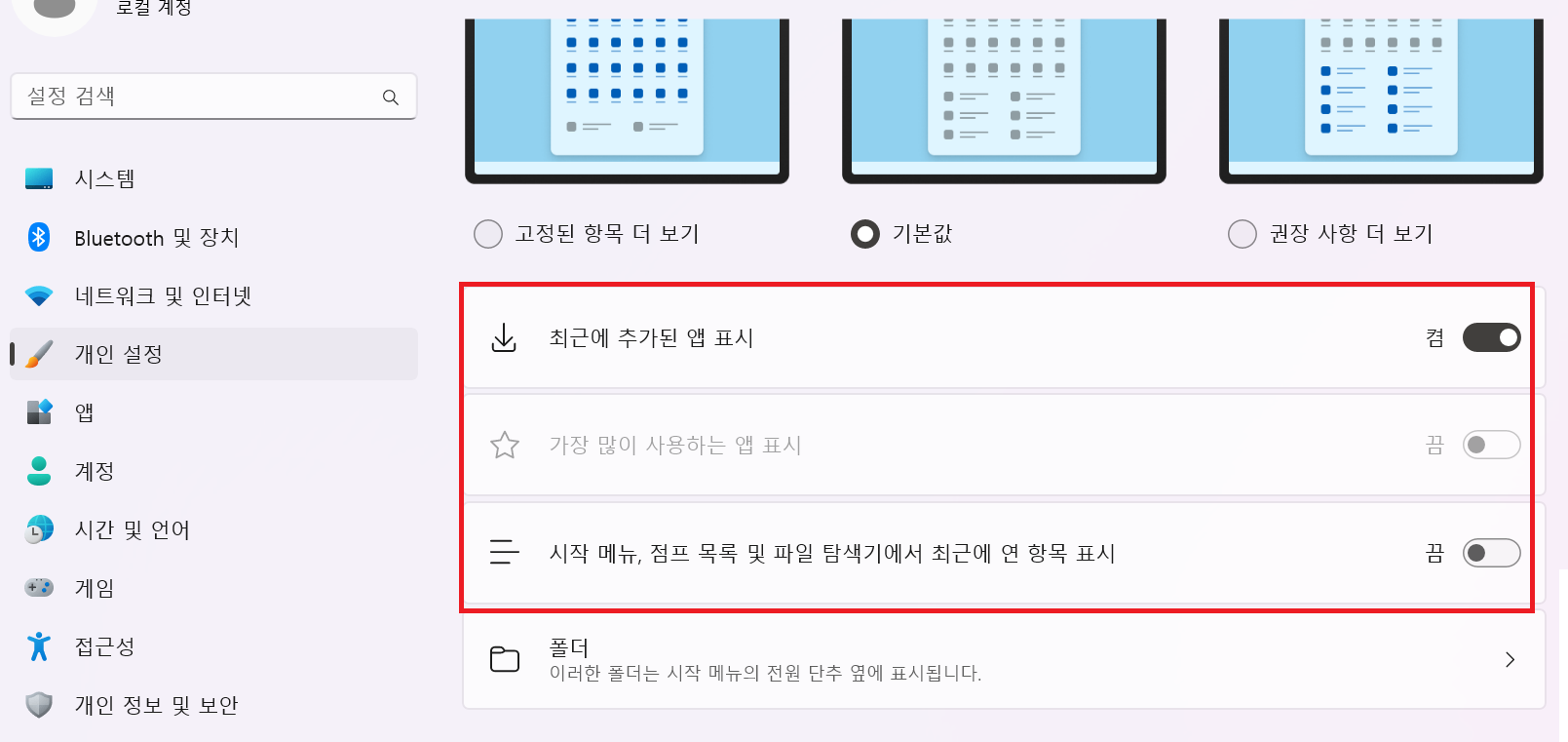
사용 안하는 옵션을 꺼줍니다.
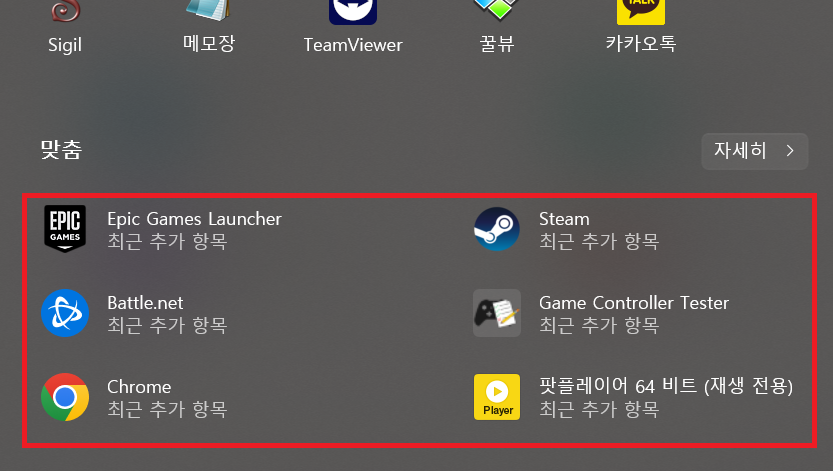
제경우는 최근 추가 항목만 보이게 해놔서 위와같이 뜹니다.
전부 꺼버리면
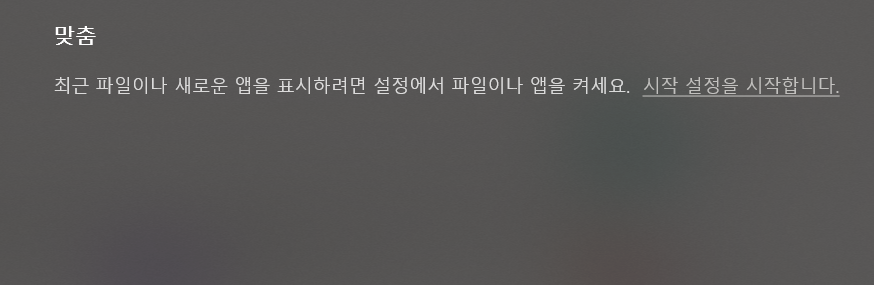
아무것도 안뜹니다.
다하셨다면 보이는건 없지만...
기록은 남아있습니다.
이제 기록을 삭제하는 방법입니다.
1. 탐색기를 실행합니다.
2. 탐색이 왼쪽상단 ... 을 클릭합니다.
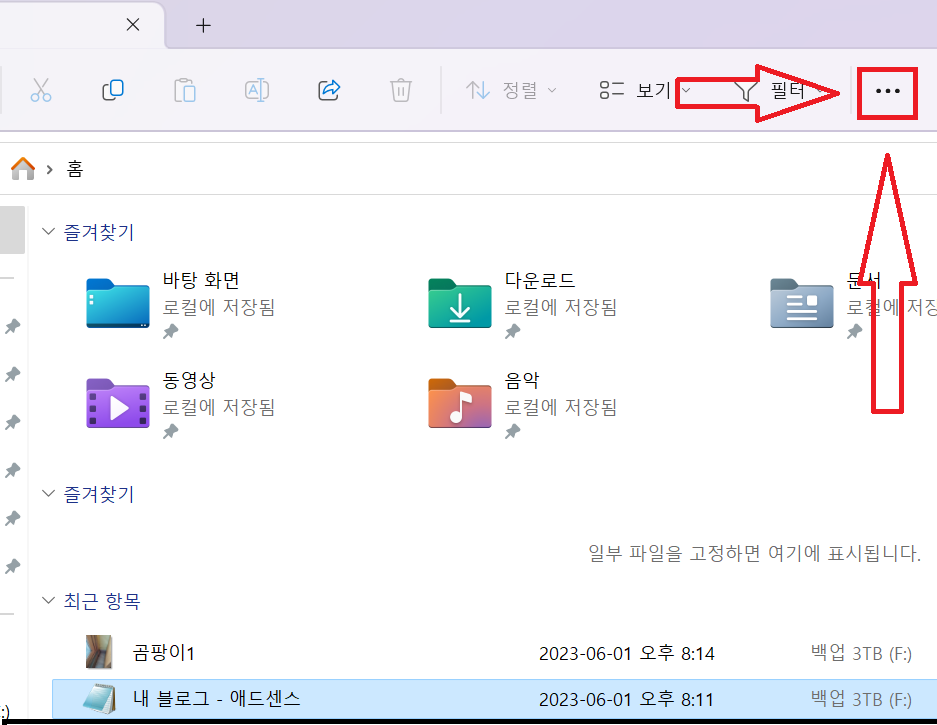
3. 메뉴가 뜨면 옵션을 선택합니다.
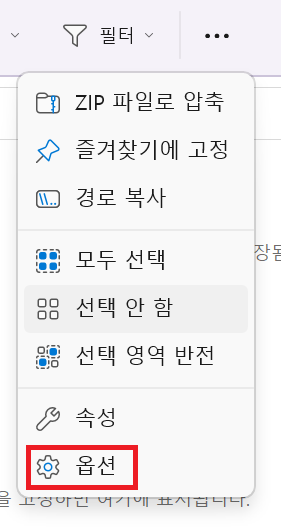
4. 목록만 정리 하실분은 지우기를 클릭.
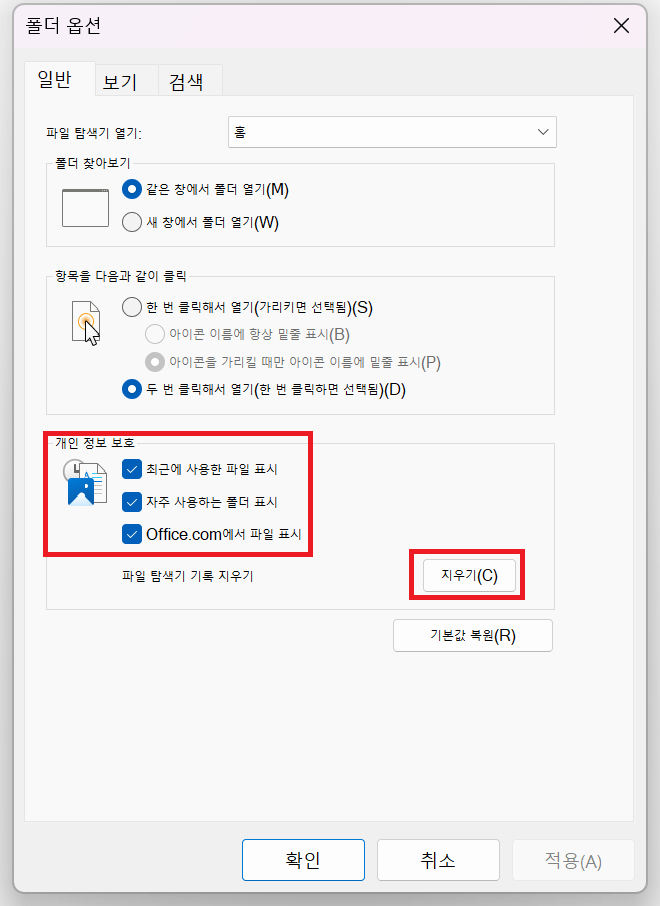
목록이 안뜨게 하고 싶은분은 지우기를 먼저 해주시고 붉은 박스부분 체크 해제를 해주시면 됩니다.
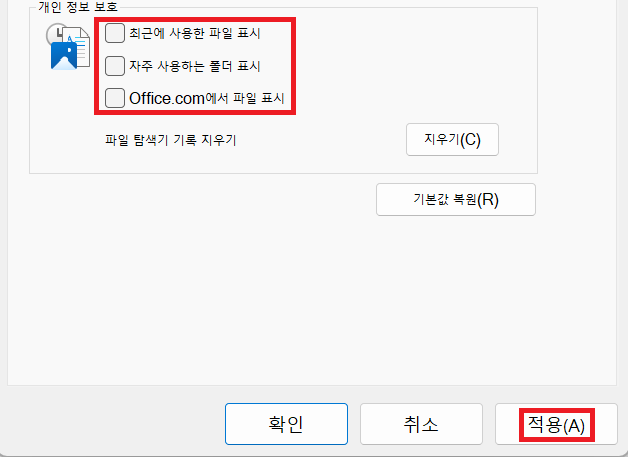
체크 해제후 적용을 눌러주시면 됩니다.
폴더 옵션에서
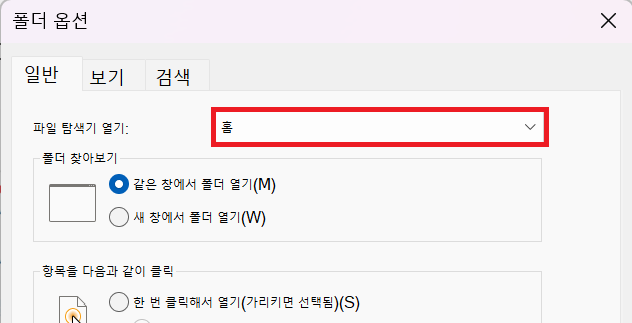
기본이 홈으로 되어있는데
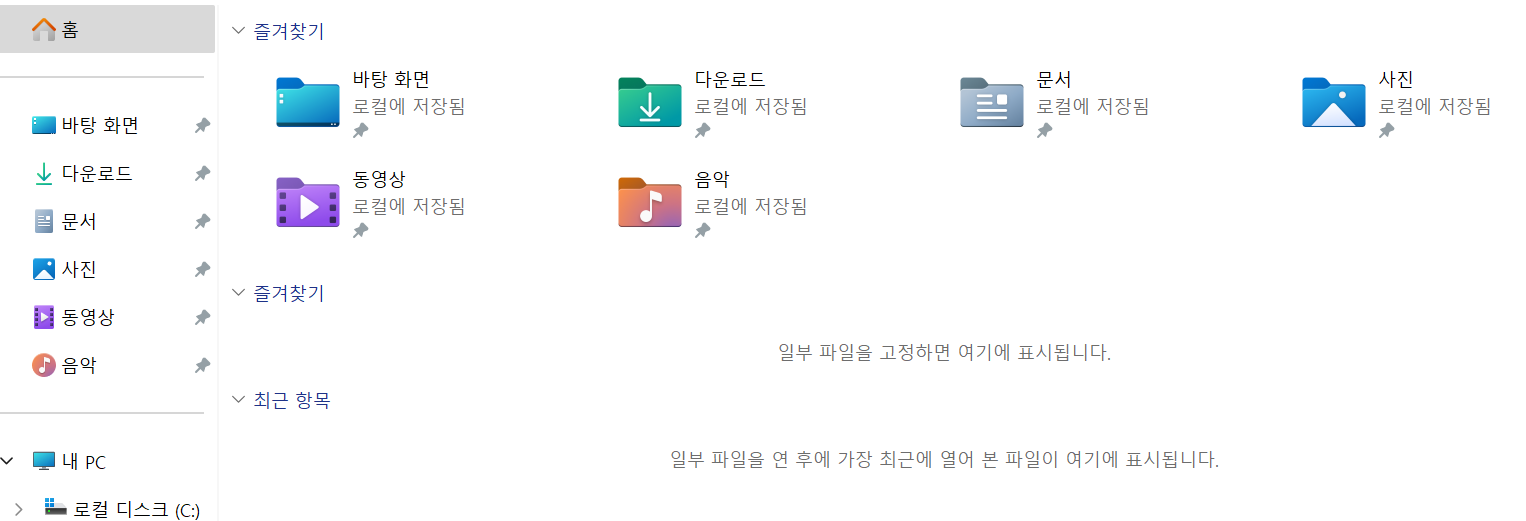
홈 일경우 위처럼 뜨고
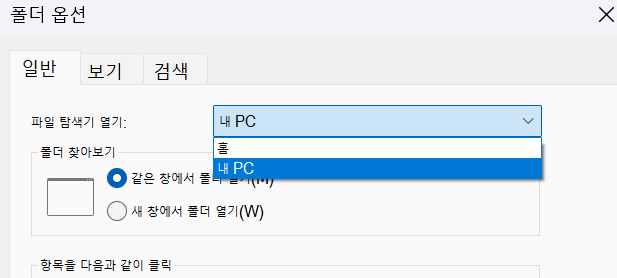
내 PC로 선택을 하면
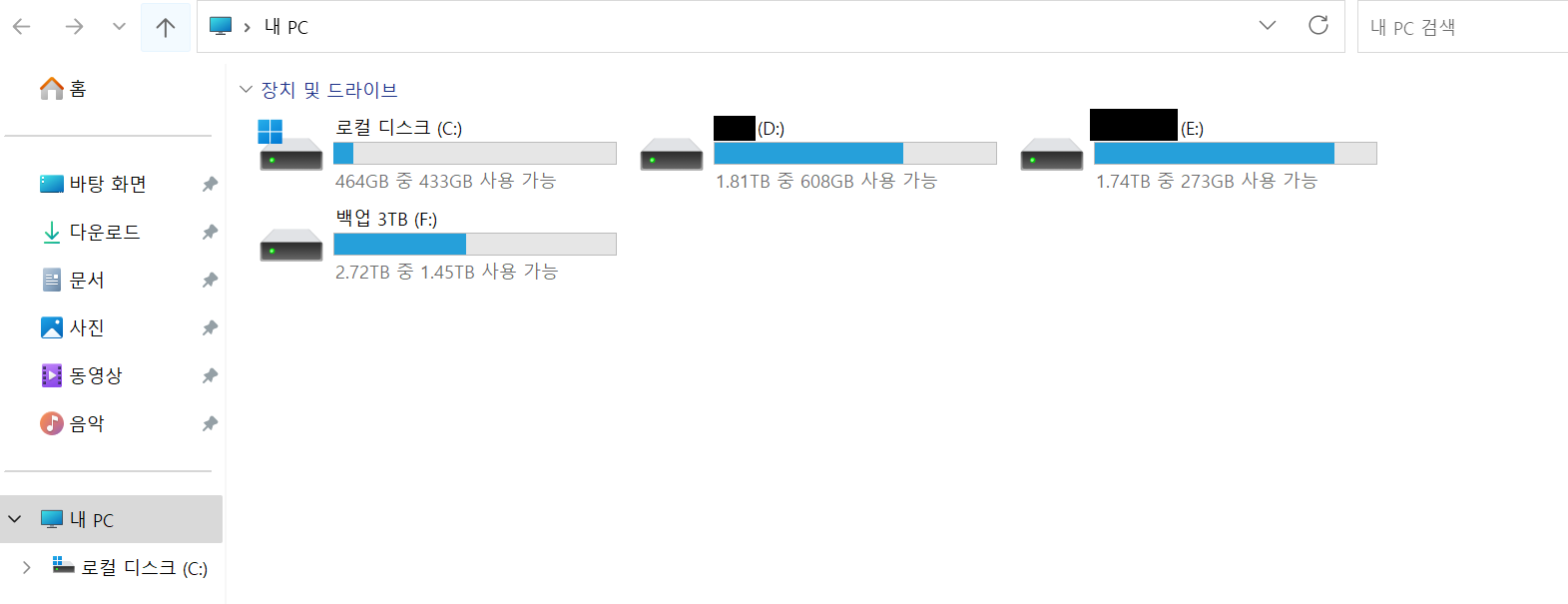
본인의 하드 목록이 뜹니다.
윈도우11 버근지 뭔지...
작업을 하다가 보니까 옵션에서 다른 탭으로 갔다가 다시 세팅중인 창으로 가니 다운은 아닌데 프로그램 버그가 생기네요.
꺼지지도 않고 프로그램 메뉴는 클릭도 안되어서 보다가
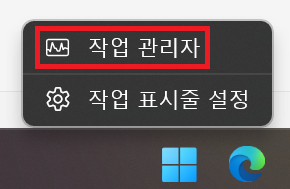
작업표시줄 빈칸에서 마우스 우클릭해서 작업 관리자를 켜줍니다.
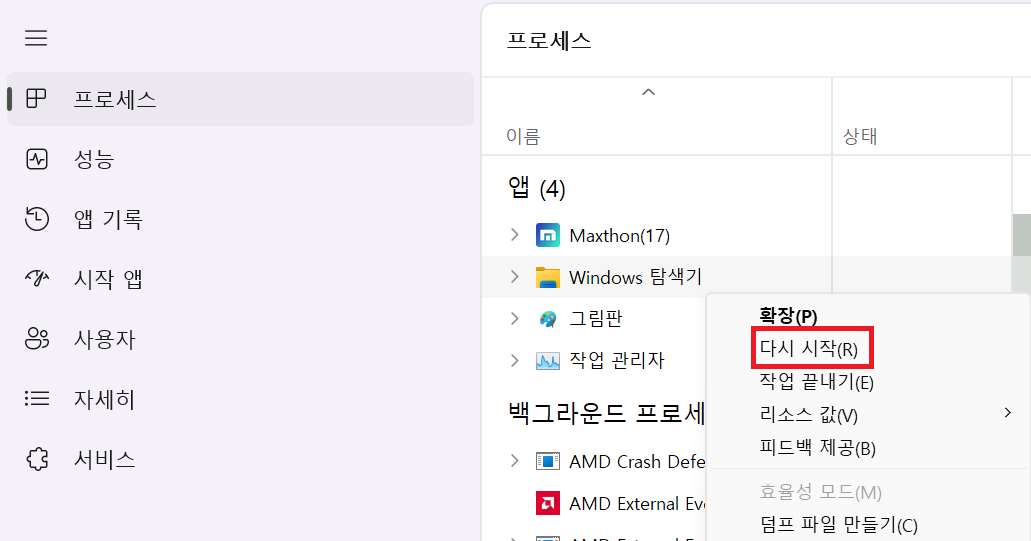
다시 시작을 눌러주면 프로그램이 꺼지면서 종료가 됩니다.
재실행해서 세팅을 다시 하시면 됩니다.
'PC > 윈도우' 카테고리의 다른 글
| 윈도우11 작업표시줄 트레이 아이콘 보이게 (0) | 2023.06.01 |
|---|---|
| 윈도우11 디스크 관리 들어가는 법. (0) | 2023.06.01 |
| 윈도우10 / 11 사용자 계정 추가방법 (0) | 2023.04.18 |
| 윈도우11 메모장 구버전으로 사용하기. (윈도우 업데이트후 사용법) (45) | 2023.02.27 |
| PDF파일 분해하기 PDF to JPG (PNG, txt, html 등등) (0) | 2023.02.16 |


댓글